win10怎么用u盘重装系统(win10如何用u盘重装系统)
时间:2024-03-19阅读量:
当你想要给电脑进行全新的安装,或者电脑出现系统问题需要重装系统时,使用U盘重装系统是一个有效的解决方案。此过程涉及制作一个含有Windows 10安装文件的启动U盘,然后通过启动U盘来引导电脑重新安装操作系统。对于电脑小白来说
win10怎么用u盘重装系统
当你想要给电脑进行全新的安装,或者电脑出现系统问题需要重装系统时,使用U盘重装系统是一个有效的解决方案。此过程涉及制作一个含有Windows 10安装文件的启动U盘,然后通过启动U盘来引导电脑重新安装操作系统。对于电脑小白来说,这个过程可能有些复杂,建议参考详细教程操作。

一、工具准备
1、软件:需要从大白菜官网下载并安装U盘启动盘制作工具(点击红字下载)
2、U盘:容量至少为8GB,用于存放系统镜像文件和PE工具。
3、系统镜像文件:可以从MSDN网站下载win10系统,建议选择最新版本。
二、注意事项
1、备份数据:在重装系统之前,备份系统盘(一般是C盘)所有重要数据,包括文档、照片、音乐等。
2、关闭安全软件:在制作启动盘和重装系统过程中,建议暂时关闭杀毒软件和防火墙,以免它们干扰操作。
3、设置U盘启动:根据你的电脑品牌和类型,查询启动热键,并在开机时按下相应的键以从U盘启动。
三、重装系统步骤
1、插入U盘到电脑,打开大白菜U盘启动盘制作工具,按照提示选择U盘,点击“一键制作成USB启动盘”。
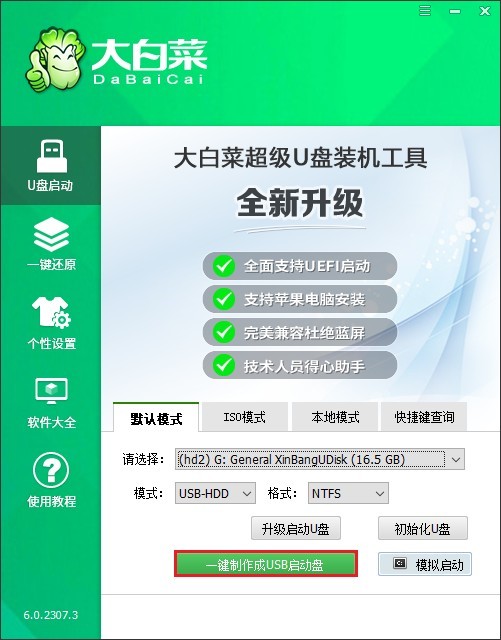
2、注意,u盘将被格式化,数据不可恢复!确认制作请点击“确定”。
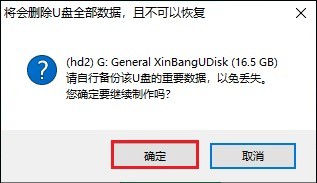
3、等待启动U盘制作完毕。
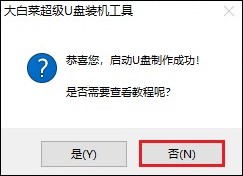
4、接下来,准备系统镜像。打开浏览器进入MSDN网站,下载所需要的操作系统版本,如下图所示,复制其ed2k链接下载即可获取系统镜像文件。
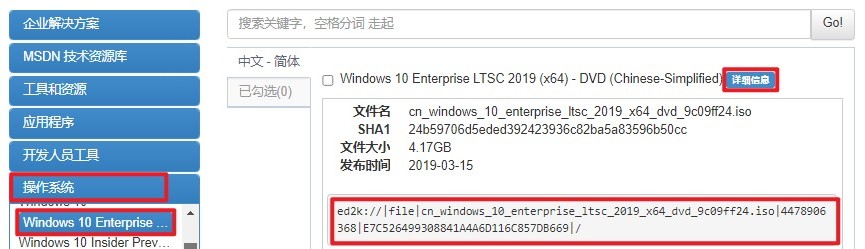
5、将操作系统文件保存在除C盘以外的分区,或者拷贝到U盘的根目录下。
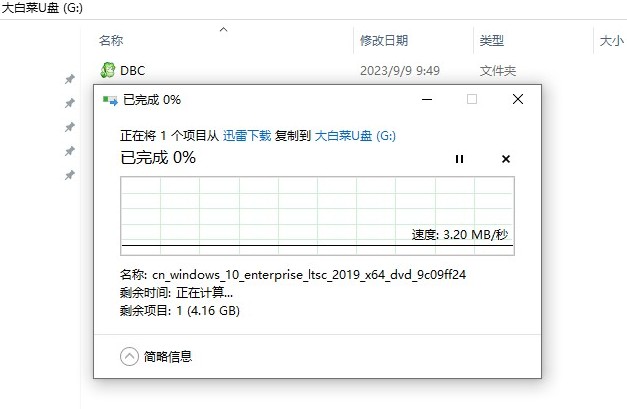
6、根据你的电脑品牌和类型,查询对应的启动热键,记住此键然后重新开机时多按几次。
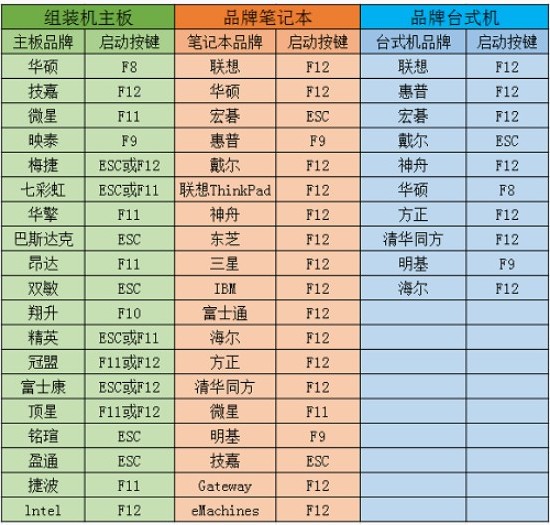
7、通过启动热键,电脑进入设置u盘启动页面,请选择带有usb字样的选项,或者你的u盘名称选项回车。
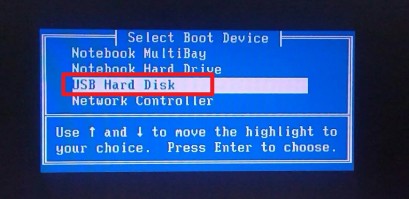
8、接下来,电脑进入winpe系统。
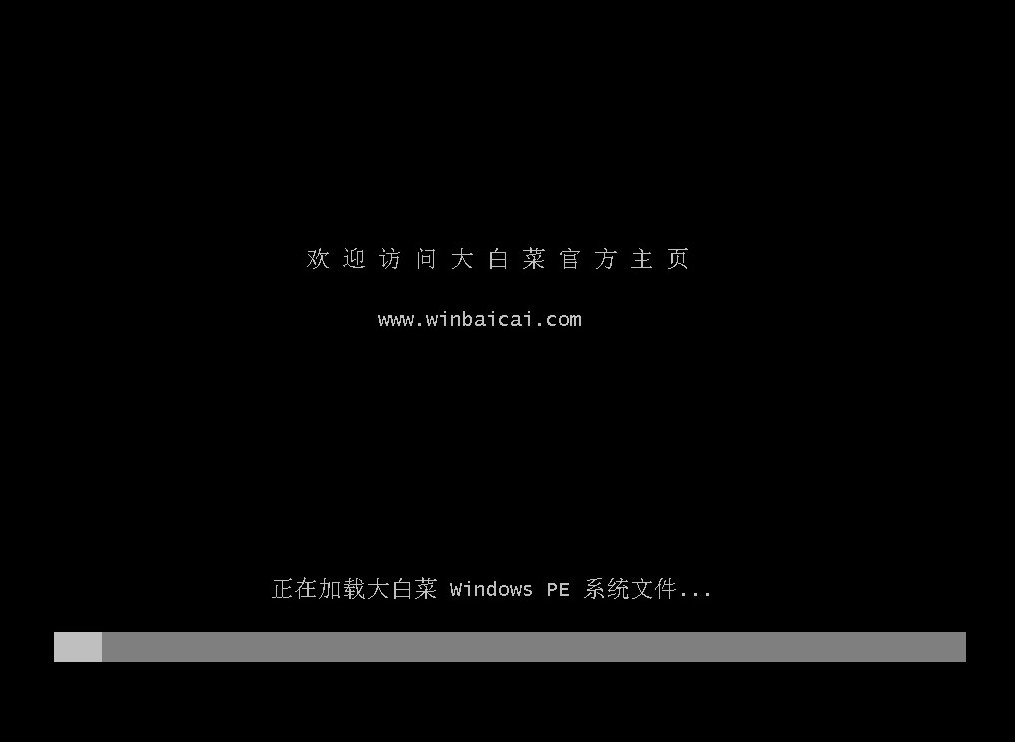
9、在PE系统桌面上,打开大白菜装机工具,在此页面中选择系统镜像,默认是安装在C盘上,点击“执行”。
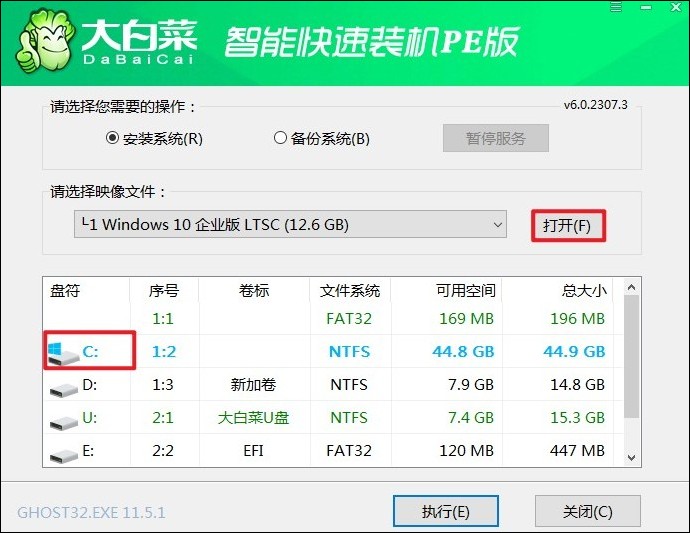
10、弹出执行还原操作的提示,默认选择“是”即可。
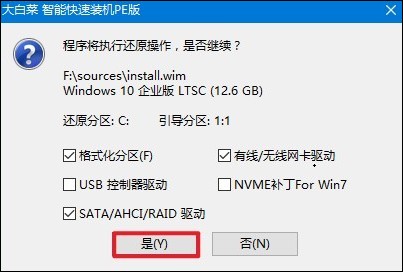
11、勾选“完成后重启”,系统安装完成后将自动重启,重启时拔出u盘。
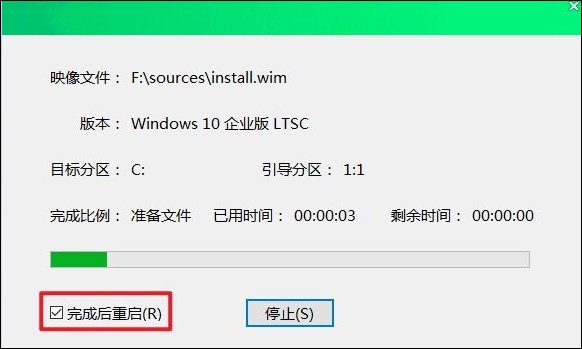
12、期间可能会经过多次重启才进入到系统桌面,耐心等待即可。
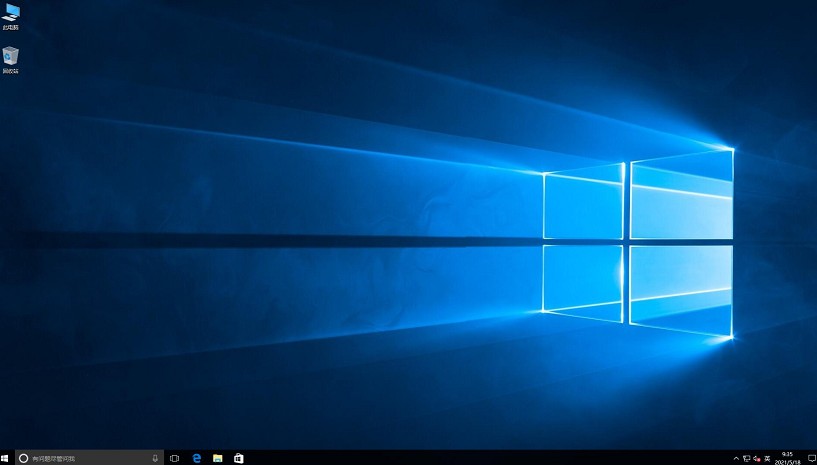
四、常见问题
a、电脑内存太高了,怎么办啊,一开机就60,70%,一会就8.90%
可以采取以下几种方法来解决:
1、关闭不必要的启动程序:有些程序会随着系统启动而自动运行,这些程序可能会占用大量的内存资源。您可以通过任务管理器查看哪些程序是开机自启的,并关闭那些不需要的程序。
2、调整虚拟内存设置:虚拟内存是利用硬盘空间来扩展实际内存的一种技术。如果物理内存不足,可以适当增加虚拟内存的大小,以减轻内存压力。
3、清理系统垃圾文件:定期使用磁盘清理工具清理系统垃圾文件,可以帮助释放内存空间,提高系统运行效率。
4、结束高内存占用进程:通过任务管理器查看当前运行的程序和进程,结束那些占用内存资源过多且不是必须运行的进程。
5、禁用不必要的服务:某些系统服务可能会占用较多的内存资源,您可以在服务管理器中禁用那些不需要的服务。
6、考虑增加物理内存:如果您经常遇到内存不足的情况,可能需要考虑升级或增加内存条,以提高系统的内存容量。
以上内容教程分享了,win10如何用u盘重装系统。在完成u盘重装Windows 10系统的过程后,你将恢复或升级到一个干净、高效的操作系统环境。记得在操作前备份数据,并仔细跟随教程步骤,以避免不必要的错误。祝你使用全新的Windows 10顺利!